| 3.9. Gum | ||
|---|---|---|

|
3. Teken Gereedschappen |  |
Het Gum wordt gebruikt om kleurvlakken uit de huidige laag of uit een selectie van deze laag te verwijderen. Als het gum wordt gebruikt in een laag die geen transparantie kent (een selectiemaskerkanaal, een laagmasker of een laag zonder een alfakanaal zoals een achtergrond), wordt de inhoud vervangen door de achtergrondkleur, zoals weergegeven in het kleurgebied van de gereedschapskist (in het geval van een masker wordt de selectie gewijzigd). Anders zal wissen gedeeltelijke of volledige transparantie opleveren, afhankelijk van de instellingen van de gereedschapsopties. Het toevoegen van een alfakanaal aan een laag wordt uitgelegd in Paragraaf 7.34, “Add Alpha Channel”.
Afbeelding 14.83. Gum en Alfakanaal
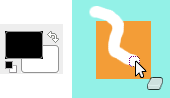
De achtergrondkleur is wit. De afbeelding heeft geen Alfakanaal. Het Gum (Dekking 100%) produceert de AG-kleur.

De afbeelding heeft een Alfakanaal. Het Gum levert transparantie op.
Als u een bepaalde groep pixels volledig moet wissen zonder een spoor van hun vorige inhoud, moet u het vakje "Harde rand" in de gereedschapsopties aanvinken. Anders zorgt de plaatsing van een penseel onder de pixel voor gedeeltelijke uitwissing aan de randen van de penseelstreek, zelfs als u een penseel met harde randen gebruikt.
![[Tip]](images/tip.png)
|
Tip |
|---|---|
|
Als u GIMP met een tablet gebruikt, is het misschien handig om het achtereinde van de stylus als gum te behandelen. Om dit te laten werken, hoeft u alleen maar met het achtereinde op het gummetje in de gereedschapskist te klikken. Omdat elk uiteinde van de stylus wordt behandeld als een afzonderlijk invoerapparaat en elk invoerapparaat zijn eigen afzonderlijke gereedschapstoewijzing heeft, blijft het achtereinde als gum functioneren zolang u er geen ander gereedschap mee selecteert. |
U kunt het Gereedschap op verschillende manieren actief maken:
Vanuit de menubalk van de afbeelding met → → ;
door te klikken op het pictogram:  in de gereedschapskist;
in de gereedschapskist;
door het gebruik van de sneltoets Shift+E.
Zie de Paragraaf 3.1, “Algemene Eigenschappen” voor een beschrijving van belangrijke hulptoetsen die hetzelfde effect hebben bij alle verfgereedschappen.
Ook bij het Gum zet het ingedrukt houden van de Ctrl-toets het in de “kleurkiezer” modus zodat het de kleur selecteert van elke pixel waarop wordt geklikt. In tegenstelling tot andere penseelgereedschappen stelt het Gum echter de achtergrondkleur in in plaats van de voorgrondkleur. Dit is handiger omdat het gum ook alleen de huidige achtergrondkleur gebruikt.
Bij het gum schakelt het ingedrukt houden van de Alt-toets het in de “anti-gum” modus zoals hieronder beschreven in de sectie Gereedschapsopties. Houd er rekening mee dat op sommige systemen de Alt-toets wordt afgevangen door Window Manager. Als dit u overkomt, kunt u mogelijk Alt+Shift gebruiken.
Gereedschap opties van je actieve gereedschap worden normaliter getoond in een venster onder de gereedschapskist. Als dat venster er niet is kun je hem oproepen via het menu → → dat de opties van het actieve gereedschap laat zien.
De schuifregelaar Dekking bepaalt, ondanks zijn naam, bij dit gereedschap de “sterkte” van het gereedschap. Dus, wanneer u wist op een laag met een alfakanaal, hoe hoger de dekking die u gebruikt, hoe meer transparantie u krijgt!
Met deze optie voorkomt u gedeeltelijk wissen aan de randen van de penseelstreek. Zie hierboven.
De optie Anti-gum van het gereedschap Gum kan het wissen van gebieden van een afbeelding ongedaan maken, zelfs als deze volledig transparant zijn. Deze functie werkt alleen bij gebruik op lagen met een alfakanaal. Naast de knop in de gereedschapsopties kan deze ook on-the-fly worden geactiveerd door de Alt-toets ingedrukt te houden (of, als de Alt-toets wordt afgevangen door Window Manager, door Alt+Shiftingedrukt te houden).
![[Opmerking]](images/note.png)
|
Opmerking |
|---|---|
|
Om te begrijpen hoe anti-gummen mogelijk is, moet u zich realiseren dat gummen (of knippen trouwens) alleen van invloed is op het alfakanaal, niet op de RGB-kanalen die de afbeeldingsgegevens bevatten. Zelfs als het resultaat volledig transparant is, zijn de RGB-gegevens er nog steeds, je ziet het alleen niet meer. Anti-gummen verhoogt de alfawaarde zodat u de RGB-gegevens weer kunt zien. |